Comment migrer la base de données WSUS entre deux serveurs SQL.
Solution 1. Vous avez accès aux deux serveurs SQL
1. Courir Invite de commandes en tant qu'administrateur on your server with WSUS Role;
2. Tapez et exécutez la commande suivante:
net stop W3SVC && net stop wuauserv && net stop WsusService 3. Run SQL Server Management Studio on the first (vieux) Serveur SQL;
4. Accédez à votre base de données WSUS (par défaut SUSDB). Faites un clic droit et sélectionnez TâchesDétacher;
5. Copiez votre Base de données WSUS et Journaux files to a new location;
6. Run the new SQL Management Studio and Attacher base de données copiée;
7. Sur votre serveur WSUS, exécutez Éditeur de registre et change la clé:
HKLM\SOFTWARE\Microsoft\UpdateServices\Server\Setup\SqlServerNameStart8. Change server name from old SQL Server to new;
9. Courir Invite de commandes en tant qu'administrateur on your server with WSUS Role;
10. Type the next command:
net start W3SVC && net start wuauserv && net start WsusService11. Test, en courant Console WSUS.
Solution 2. Vous avez des fichiers de la base de données WSUS
In case you can’t access to SQL Server instance with WSUS database with SQL Management Studio, mais les fichiers DB et Logs sont disponibles.
1. Courir Invite de commandes en tant qu'administrateur on your server with WSUS Role;
2. Tapez et exécutez la commande suivante:
net stop W3SVC && net stop wuauserv && net stop WsusService 5. Copiez votre Base de données WSUS et Journaux files to new location;
6. Run SQL Management Studio on the new SQL Server and Attacher base de données copiée;
7. Expand the Sécurité, Clic droit sur Connexions, puis sélectionnez Nouvelle connexion;
8. Entrer AUTORITÉ NTSERVICE RÉSEAU pour le Nom de connexion;
9. Cliquer sur Cartographie des utilisateurs et confirmez que l'utilisateur dispose du dbo Schéma par défaut accordé sur le SUSDB Database;
10. Cliquer sur D'ACCORD pour créer le login;
11. Clic droit sur Connexions, puis sélectionnez Nouvelle connexion;
12. Entrer {Nom du serveur WSUS}\Administrateurs WSUS pour le Nom de connexion;
13. Cliquer sur Cartographie des utilisateurs et confirmez que le groupe d'administrateurs WSUS a accès au SUSDB Database;
14. Cliquer sur D'ACCORD pour créer le login;
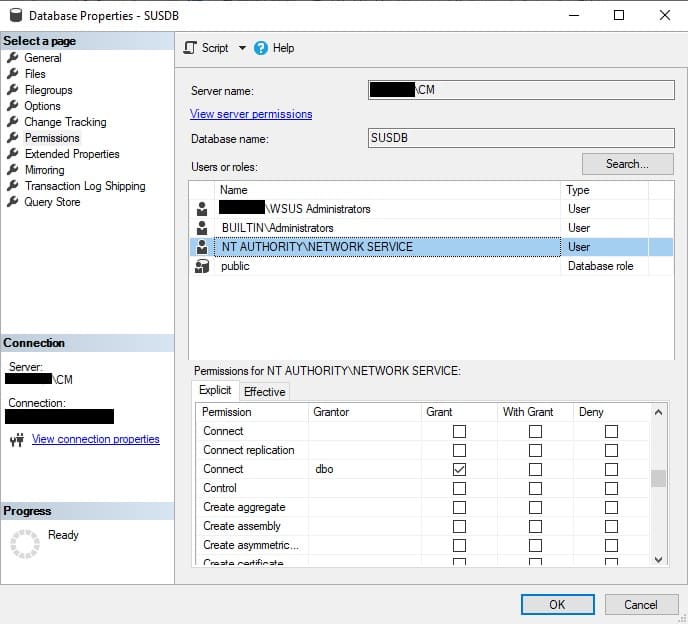
15. Sur votre serveur WSUS, exécutez Éditeur de registre et changer de clé:
HKLM\SOFTWARE\Microsoft\UpdateServices\Server\Setup\SqlServerNameStart16. Change server name from old SQL Server to new;
17. Courir Invite de commandes en tant qu'administrateur on your server with WSUS Role;
18. Type the next command:
net start W3SVC && net start wuauserv && net start WsusService19. Test, en courant Console WSUS.




















